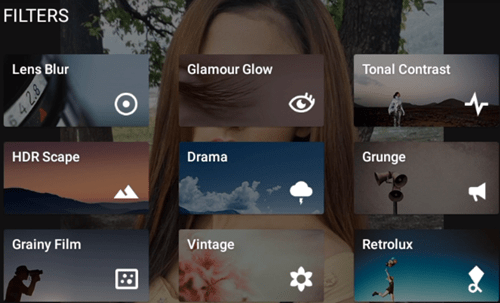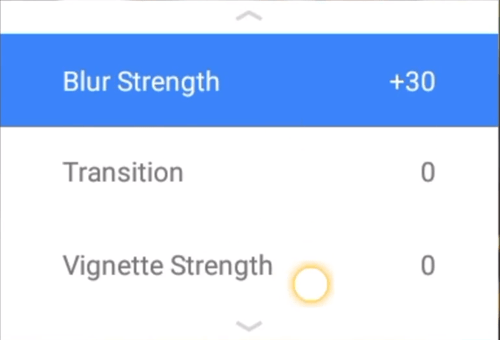Як розмити фотографію в Snapseed
Snapseed — безкоштовна програма від Google для редагування фотографій. Деякі люди порівнюють цю програму з Instagram, але це просто неправильно. Це професійна програма для редагування фотографій з чудовим набором і багатьма різними ефектами.

Ви можете робити кольорові поп-фотографії, вставляти різні фільтри, використовувати подвійну експозицію, текстові ефекти та розмивання об’єктива. Деякі смартфони вже мають портретні режими, які можуть самостійно розмивати фон фотографії, але більшість досі не мають.
Якщо ваш телефон не підтримує цю функцію, ви можете використовувати Snapseed. Можна навіть зробити боке. Ця стаття навчить вас, як ідеально розмити фон за допомогою Snapseed.
Починаємо
Перш ніж зануритися в розмиття на Snapseed, переконайтеся, що ви встановили та оновіть програму за допомогою офіційного магазину додатків. Ось посилання на Google Play Store, а також посилання на Apple App Store, щоб заощадити ваш час.
Більшість фотографів хочуть досягти розмиття Snapseed – це боке. Це техніка, коли об’єкт на знімку максимально чіткий, а фон розмитий.
Цей трюк фокусує увагу глядача на головному об’єкті фотографії, поміщаючи фон на, ну, фон. Найпростіше досягти цього ефекту за допомогою цифрової однооб’єктивної дзеркальної камери (DSLR). Деякі телефони також отримують функції боке, але вони все ще не так хороші, як DSLR.
Snapseed дозволяє вашому телефону копіювати високоякісну DSLR камеру за допомогою інструменту розмиття об’єктива.
Snapseed: як використовувати інструмент розмивання об’єктива
Використання інструменту розмиття об’єктива в Snapseed зовсім не складне. Після встановлення та оновлення програми виконайте такі дії:
- Запустіть програму Snapseed на телефоні.
- Додайте потрібну фотографію за допомогою кнопки «Відкрити» або великого значка «плюс». Це приведе вас до галереї вашого телефону, де ви можете вибрати фотографію.
- Коли ваша фотографія завантажиться, скористайтеся фільтрами в Snapseed, щоб відполірувати фотографію. Крім того, ви можете використовувати параметр «Налаштувати зображення» та підвищити контрастність або насиченість кольору. Коли ви закінчите, натисніть кнопку галочки, щоб зберегти зміни.
- Якщо ваша фотографія містить багато речей на задньому плані, наприклад, якщо вона знаходиться в альбомній позиції, ви повинні обрізати її, щоб допомогти об’єкту виділитися. Використовуйте меню Інструменти та виберіть Обрізати. Зробіть будь-які інші необхідні коригування меж. Торкніться галочки в нижньому правому куті, коли закінчите.
- Потім ви можете вибрати меню «Інструменти» і, нарешті, використовувати «Розмивання об’єктива». Виберіть форму розмиття, є багато різних варіантів, як-от кругове та лінійне розмиття.
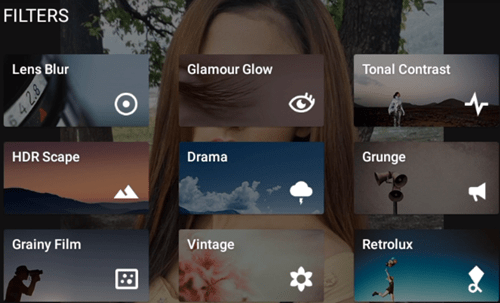
- Використовуйте інструмент розмиття, щоб зробити контур навколо об’єкта. Ви можете розвести фотографію, щоб збільшити її. Зробіть контур розмиття якомога ближчим відповідно до об’єкта фотографії.
Налаштування розмиття
Ви можете подумати, що ваша робота виконана, але це не так. Snapseed — це професійний редактор фотографій, і крім першого шару розмиття ви можете внести багато налаштувань. Виконайте такі дії, щоб налаштувати ефект розмиття об’єктива:
- Ви можете застосувати інший шар до вашого розмиття, який робить перехід між розмитим фоном і об’єктом фотографії. Ви можете зробити це, провівши фотографію вгору та натиснувши Перехід у спадному меню. Потім потрібно перетягнути повзунок вліво.
- Коли ви закінчите з переходом, ви можете вибрати силу розмиття. Знову проведіть пальцем угору по фотографії та виберіть у меню пункт Сила розмиття. Потім перетягніть повзунок вправо.
- Крім того, ви можете додати ефект віньєтки по краях. Якщо ви хочете, щоб краї залишилися однакового кольору, перемістіть повзунок віньєтки до нуля.
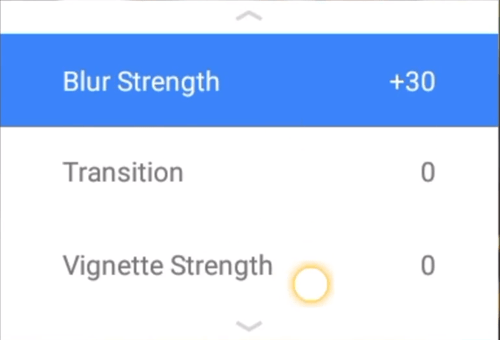
- Нарешті, коли ви закінчите, ви можете зберегти зміни та експортувати розмиту фотографію до своєї фотогалереї.
Останні думки та поради
Ось і все, ви щойно дізналися про найпростіший спосіб використовувати розмивання об’єктива в Snapseed. Цей надійний додаток чудовий, і він стає кращим, чим більше ви до нього звикаєте. Ви можете експериментувати і створювати всі види крутих ефектів, застосовувати різні фільтри, щоб вивести свої фотографії на новий рівень.
Є й інші способи використання розмиття об’єктива в Snapseed, але вони розширеніші й потребують більше часу. Чи розмиваєте ви фони на своїх фотографіях? Якщо ні, ви б спробували? Розкажіть нам свою думку в коментарях нижче.